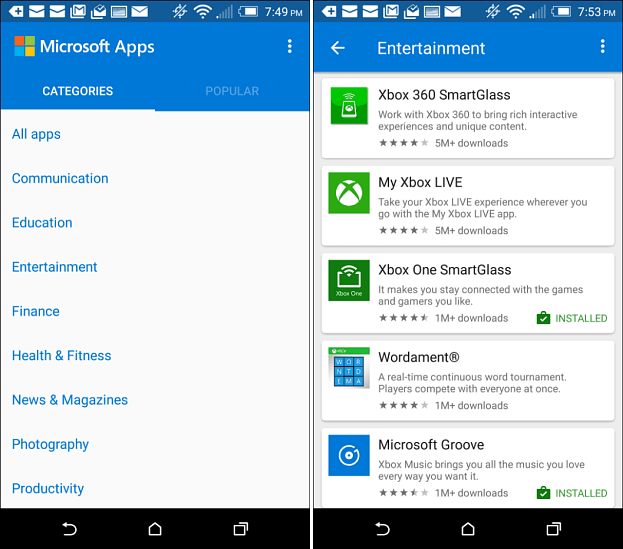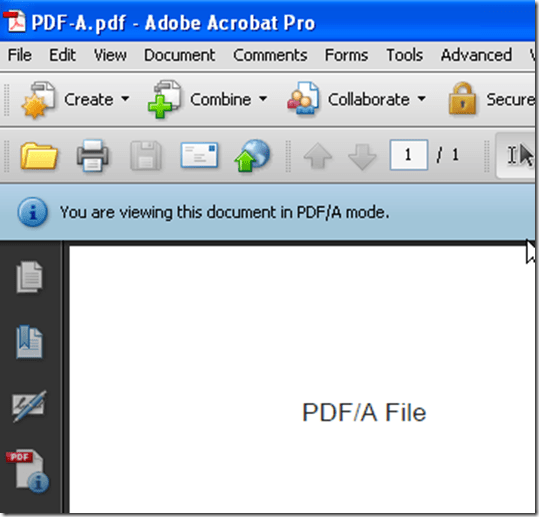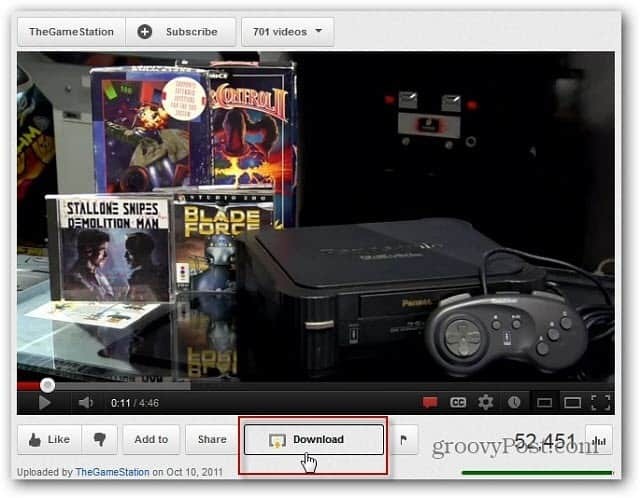Cara Melakukan Pemeriksaan Keamanan di Google Chrome
Keamanan Google Chrome Chrome Google Pahlawan / / April 27, 2021

Terakhir diperbarui saat

Apa pun yang kita lakukan untuk melindungi diri kita sendiri saat menggunakan internet, rasanya itu belum cukup. Untungnya, browser web menyukai Google Chrome mengambil tindakan untuk membantu pengguna merasa sedikit lebih aman.
Meskipun secara teknis bukan fitur "baru", Pemeriksaan Keamanan di Chrome adalah sesuatu yang mungkin tidak Anda ketahui keberadaannya. Cari tahu apakah Anda telah memasang ekstensi yang berpotensi berbahaya jika Anda ingat untuk mengaktifkan Penjelajahan Aman, dan banyak lagi.
Jika Chrome adalah browser pilihan Anda, sebaiknya manfaatkan alat yang disediakan Google untuk penjelajahan yang lebih aman. Berikut cara melakukan Pemeriksaan Keamanan di Chrome dengan fitur bawaan ini.
Cara Melakukan Pemeriksaan Keamanan di Chrome
Fitur Pemeriksaan Keamanan di Chrome adalah cara terbaik untuk mencari bahaya saat Anda menggunakan browser favorit. Buka Chrome dan ikuti langkah-langkah ini untuk memulai.
- Klik Sesuaikan dan Kontrol tombol (tiga titik) di kanan atas.
- Pilih Pengaturan.
- Di sisi kiri, pilih Pemeriksaan Keamanan.
- Di bagian atas, Anda akan melihat kotak Centang Keamanan, klik Cek sekarang.
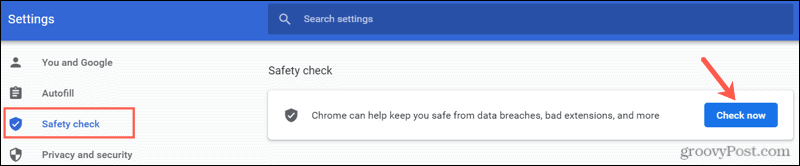
Saat pemeriksaan dijalankan, Anda akan mulai melihat ikon ditampilkan untuk item yang diulas. Saat Pemeriksaan Keamanan selesai, Anda akan melihat hasil akhirnya.
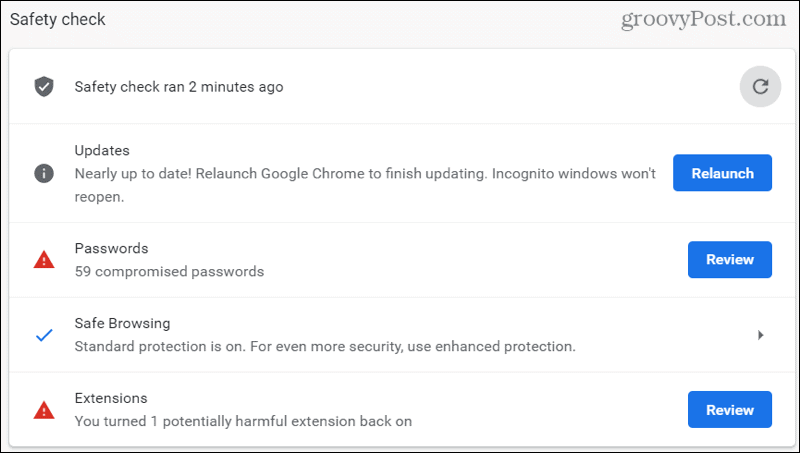
Sekarang setelah Anda mengetahui cara menjalankan Pemeriksaan Keamanan, mari kita gali sedikit detail pada setiap item di hasil tersebut.
Pembaruan
Pembaruan akan memeriksa apakah versi Google Chrome yang Anda gunakan adalah yang terbaru. Ini adalah cara praktis untuk memastikan Anda menggunakan versi terbaru yang dapat menyertakan pembaruan keamanan penting.
Jika Chrome tidak pembaruan untuk Anda, Anda akan melihat tombol Luncurkan kembali di samping Pembaruan jika sudah selesai. Memukul Luncurkan ulang untuk memulai ulang Chrome dan menyelesaikan proses pembaruan.
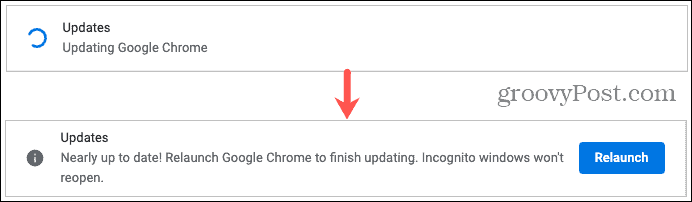
Kata sandi
Bagian Kata Sandi dari pemeriksaan pemeriksaan sandi yang Anda simpan di Chrome untuk melihat apakah ada yang telah disusupi. Ini bisa terjadi ketika terjadi pelanggaran data. Anda akan melihat jumlah sandi tersimpan yang Anda miliki yang terlibat.

Klik Ulasan untuk melihat-lihat daftar Anda, mengedit atau membuka situs web asal untuk mengubah kata sandi Anda. Lihat artikel lengkap kami di menemukan sandi yang lemah atau disusupi di Chrome untuk detail lengkapnya.
Penelusuran yang aman
Ini memeriksa untuk melihat apakah Anda telah mengaktifkan atau menonaktifkan Penjelajahan Aman (setelan keamanan Chrome). Jika Anda menggunakan fitur tersebut, Anda akan melihat setelan mana yang telah Anda aktifkan seperti pada gambar di bawah.

Anda bisa mendapatkan informasi lebih lanjut tentang setelan Penjelajahan Aman yang tersedia dengan mengklik opsi tersebut di hasil Pemeriksaan Keamanan. Periksa kembali apakah Anda menggunakan setelan yang terbaik untuk Anda atau mengaktifkannya jika Anda telah menonaktifkannya.
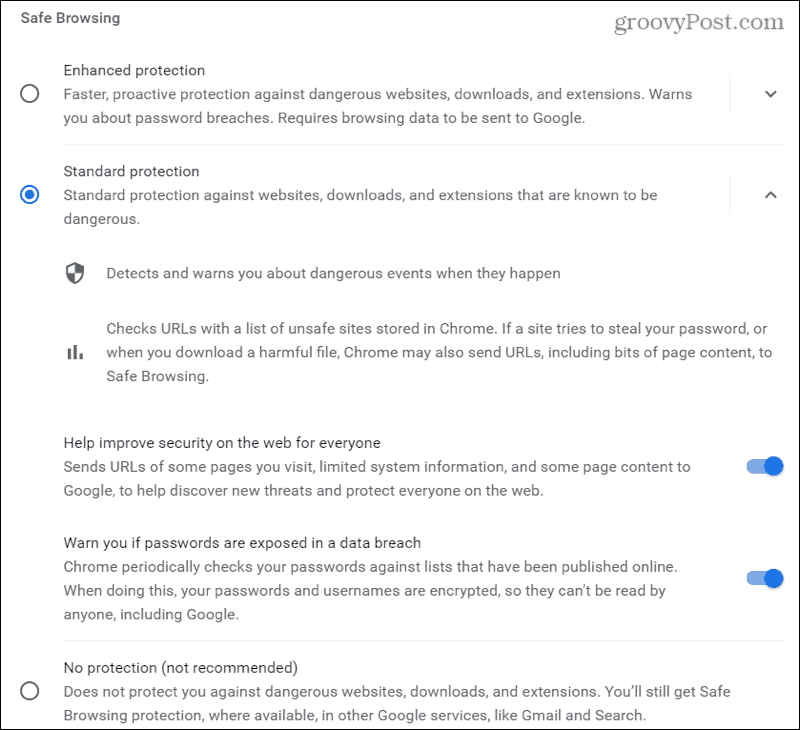
Penjelajahan Aman di Chrome mencari hal-hal seperti situs web yang tidak aman, pelanggaran data, dan peristiwa berbahaya.
Ekstensi
Item terakhir dalam Pemeriksaan Keamanan mengulas ekstensi yang telah Anda pasang di Chrome untuk mengetahui ekstensi apa pun yang berpotensi berbahaya. Mirip dengan pemeriksaan Kata sandi, Anda akan melihat berapa banyak ekstensi yang terlibat di dalamnya.
Klik Ulasan tombol untuk melihatnya. Anda akan melihat peringatan di bawah nama ekstensi apa pun yang harus Anda ketahui, untuk alasan apa pun.
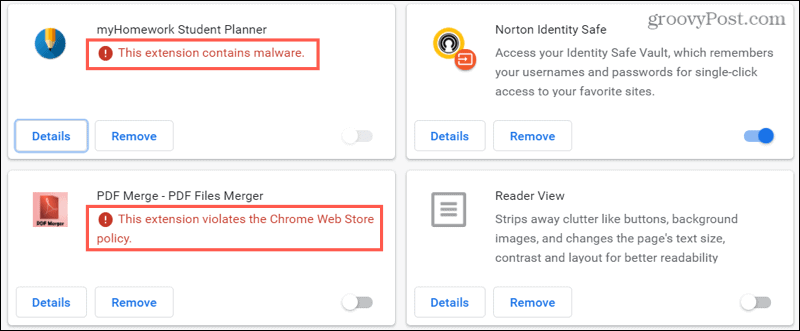
Anda dapat mematikan ekstensi apa pun dengan menggeser sakelar ke kiri. Tetapi, jika Anda ingin melangkah lebih jauh dan menghapus ekstensi, hanya dibutuhkan dua klik. Klik Menghapus untuk ekstensi itu dan kemudian konfirmasi dengan mengklik Menghapus sekali lagi di jendela pop-up.
Jalankan kembali Pemeriksaan Keamanan
Bergantung pada item yang Anda urus yang ditemukan di hasil Pemeriksaan Keamanan, Anda mungkin ingin menjalankan pemeriksaan lain. Jika Anda segera bertindak, Anda dapat kembali ke Pemeriksaan Keamanan yang ada dan menekan Menyegarkan ikon untuk melakukan yang lain.
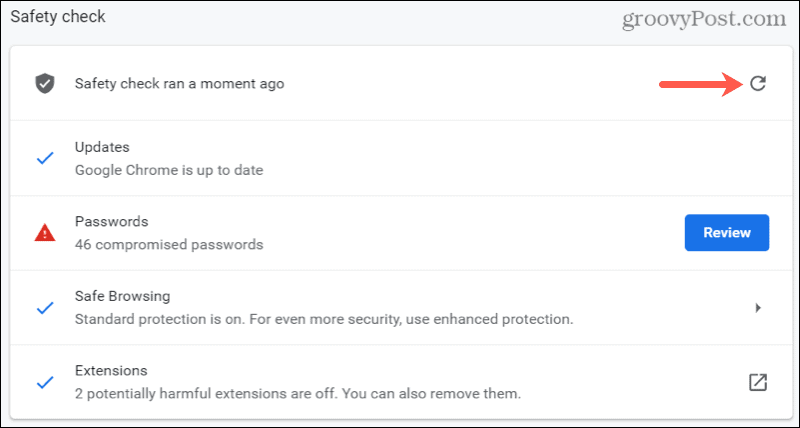
Jika tidak, cukup ikuti langkah-langkah yang sama di awal cara menjalankan pemeriksaan ini lagi.
Jadilah Peramban Aman, Lakukan Pemeriksaan Keamanan Reguler di Chrome
Dengan alat Chrome bawaan untuk membuat Anda lebih aman saat bekerja atau bermain online, tidak ada alasan untuk tidak melakukan pemeriksaan secara teratur. Maukah kamu?
Untuk lebih lanjut tentang topik ini, lihat bagaimana caranya blokir situs web di Chrome atau lindungi komputer Windows Anda dari ransomware.
Cara Menghapus Cache Google Chrome, Cookie, dan Riwayat Penjelajahan
Chrome melakukan pekerjaan yang sangat baik dalam menyimpan riwayat penjelajahan, cache, dan cookie Anda untuk mengoptimalkan kinerja browser Anda secara online. Caranya ...
Pencocokan Harga di Toko: Cara Mendapatkan Harga Online saat Berbelanja di Toko
Membeli di dalam toko tidak berarti Anda harus membayar harga yang lebih tinggi. Berkat jaminan harga yang senada, Anda bisa mendapatkan diskon online saat berbelanja di ...
Cara Memberi Hadiah Langganan Disney Plus dengan Kartu Hadiah Digital
Jika Anda telah menikmati Disney Plus dan ingin membaginya dengan orang lain, berikut cara membeli langganan Disney + Gift untuk ...
Panduan Anda untuk Berbagi Dokumen di Google Dokumen, Spreadsheet, dan Slide
Anda dapat dengan mudah berkolaborasi dengan aplikasi berbasis web Google. Berikut panduan Anda untuk berbagi di Google Dokumen, Spreadsheet, dan Slide dengan izin ...